OneNote电子笔记本:轻松创建待办清单
1、首先,打开微软OneNote软件,新建一个空白页,输入清单的文本内容。

2、用鼠标框选事项的文本,依次点击“开始”-“标记”中的“待办事项”命令。

3、每个待办清单中的事项优先级肯定是有高有低的,我们需要为一个阶段的重要事项添加“重要标记”。

1、有的时候,我们需要使用的标记在软件中并没有预制,这就需要我们自己定义,方法是依次单击“开始”-“标记”,选择对话框最下方的“自定义标记”。
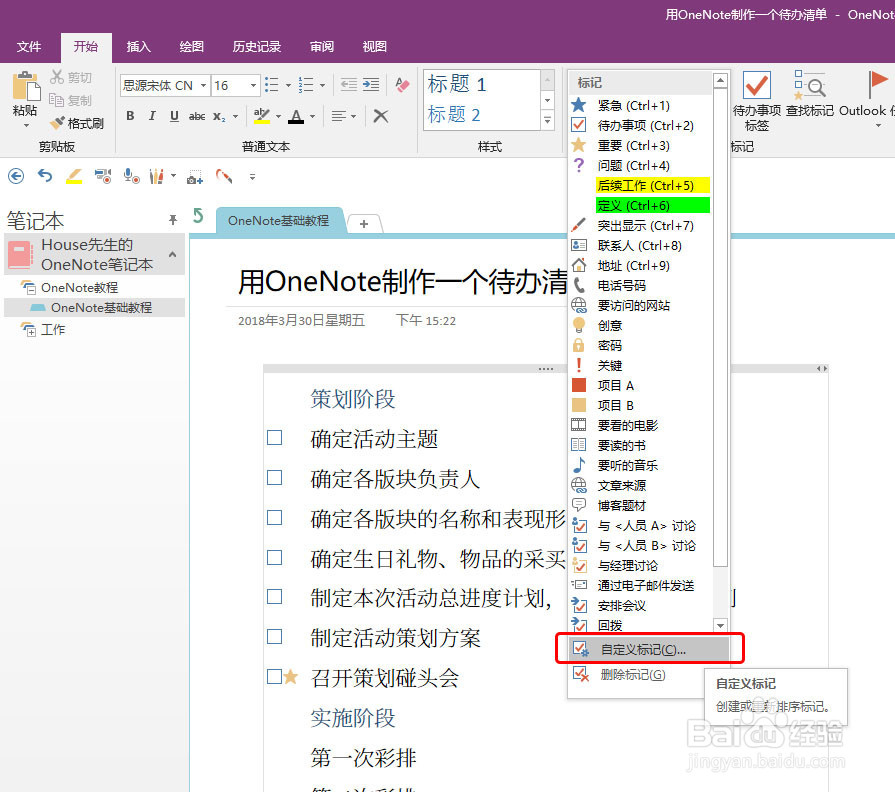
2、在对话框中输入想要增加的标记名称,如“紧急”,选择一种显目的标记符号、颜色等。确定。

3、回到主界面,再选择事项文本,就可以在“标记”中找到我们新增的“标记符号”,点击添加即可。

1、如果所做的工作比较复杂,步骤比较多,所列的任务清单也会很长,我们需要对清单创建一个摘要,方便迅速找到要修改的内容,方法是选择这个文本内容,然后依次单击“开始”-“查找标记”。

2、屏幕右侧会弹出“摘要标记”对话框,点击“创建摘要页”。

3、OneNote会自动创建一个新的页面,会把我们特别标注的事项罗列出来,方便我们更好的进行清单管理。

声明:本网站引用、摘录或转载内容仅供网站访问者交流或参考,不代表本站立场,如存在版权或非法内容,请联系站长删除,联系邮箱:site.kefu@qq.com。
阅读量:28
阅读量:111
阅读量:146
阅读量:160
阅读量:49